Mẹ rất riêng của tôi vừa gia nhập hàng ngũ chủ sở hữu iPhone. (Chào mừng đến với bữa tiệc, mẹ ạ!) Tôi rất hào hứng khi cho cô ấy xem tất cả những thứ hay ho (FaceTime! Ứng dụng! Thư thoại bằng hình ảnh!), Tôi nhanh chóng nhận ra cô ấy cần phải đi bộ trước khi cô ấy có thể chạy.
Nói cách khác, cô ấy cần một khóa học về Vận hành iPhone cơ bản. Rốt cuộc, cô đã quen với một chiếc điện thoại nắp gập đơn giản với bàn phím vật lý. Đi từ đó sang iPhone giống như giao dịch một chiếc xe hơi với giá 747: khó hiểu, đáng sợ và không nghi ngờ gì một chút đáng sợ.
Với ý nghĩ đó, tôi tập hợp danh sách 11 mẹo này cho người mới sử dụng iPhone. Nếu họ có vẻ quá rõ ràng với bạn, tốt, bạn không phải là đối tượng mục tiêu. Nhưng tôi cá là bạn biết ai đó là ai, vì vậy hãy thoải mái chia sẻ điều này với những người mới sử dụng iPhone trong cuộc sống của bạn. Hãy tin tôi: họ sẽ cảm ơn bạn!

1. Khi nghi ngờ, hãy về nhà.
Bạn muốn quay lại màn hình chính, màn hình có tất cả các biểu tượng? Đó gọi là Màn hình chính. Không quan trọng bạn đang sử dụng ứng dụng nào hoặc đang thực hiện tác vụ nào - chỉ cần nhấn nút Home (nút vật lý duy nhất ở mặt trước của iPhone) sẽ đưa bạn trở lại màn hình chính.
2. Luôn tắt iPhone của bạn trước khi bạn nhét nó vào túi của bạn.
Mặc dù iPhone của bạn sẽ tự chuyển sang chế độ không sử dụng (nơi màn hình tắt nhưng điện thoại vẫn bật) sau một thời gian không hoạt động được chỉ định, bạn nên tập thói quen tắt màn hình theo cách thủ công. Nếu không, bạn có thể vô tình thực hiện cuộc gọi hoặc chạy ứng dụng hết pin trong khi nhét điện thoại vào túi. Vì vậy, hãy nhớ rằng: khi bạn sử dụng xong iPhone, hãy nhấn nút trên cùng (hay còn gọi là nút Ngủ / Thức).
3. Gửi cuộc gọi thẳng đến thư thoại.
Không muốn trả lời cuộc gọi đến, nhưng không muốn iPhone của bạn tiếp tục đổ chuông và / hoặc rung cho đến khi cuối cùng nó chuyển sang thư thoại? Chỉ cần nhanh chóng nhấn đúp nút Ngủ / Thức dậy để ngay lập tức định tuyến cuộc gọi đến thư thoại.
4. Nhấn đúp vào thanh dấu cách ở cuối câu.
Nói về cách nhấn đúp, nếu bạn nhấn nhanh vào thanh dấu cách hai lần ở cuối câu, iPhone sẽ chèn một dấu chấm và dấu cách, sau đó bật phím Shift để bắt đầu câu tiếp theo.

5. Truy cập bàn phím trong khi bạn đang thực hiện cuộc gọi.
Cần "nhấn 1 để để lại tin nhắn" hoặc nhập mã bảo mật trong khi gọi? IPhone không có bàn phím, vậy bạn phải làm thế nào? Đơn giản: chỉ cần lấy điện thoại ra khỏi tai, sau đó nhấn biểu tượng Bàn phím xuất hiện ở giữa biểu tượng Tắt tiếng và Loa (cũng có thể hữu ích khi bạn thực hiện cuộc gọi). Bây giờ sử dụng các phím trên màn hình để nhập số cần thiết. Khi bạn đã hoàn tất, chỉ cần giữ điện thoại lên đầu của bạn.
6. Đừng quên đồng bộ hóa.
IPhone của bạn không phải là một hòn đảo; nó cần kết nối với máy tính của bạn, ngay cả khi nó chỉ thỉnh thoảng thôi. Điều đó có nghĩa là cài đặt iTunes nếu bạn chưa có nó và cắm cáp đồng bộ nhỏ màu trắng đó vào cổng USB (sau đó vào iPhone, natch). Mặc dù bạn có thể tải xuống ứng dụng, nhạc và những thứ tương tự trực tiếp vào thiết bị của mình (nghĩa là không cần máy tính), đồng bộ hóa sẽ sao lưu mọi thứ trên thiết bị cầm tay của bạn (danh bạ, cuộc hẹn, ứng dụng, v.v.) - thứ bạn có thể cần trong sự kiện bạn phải thay thế một chiếc điện thoại bị mất, bị đánh cắp hoặc bị hỏng. Nó cũng cho phép bạn cài đặt các bản cập nhật hệ điều hành.
7. Làm chủ tự động.
Ngay cả những người dùng thông thái đôi khi cũng bị ném bởi những bong bóng từ nhỏ đôi khi xuất hiện khi bạn gõ. Đây là tính năng tự động sửa lỗi của iPhone: nó đang cố đoán từ mà bạn đang cố đánh vần. Nếu bạn muốn chấp nhận đề xuất (ngay cả trước khi bạn nhập xong), chỉ cần nhấn vào thanh dấu cách. Không muốn từ gợi ý? Chạm vào X nhỏ trong bong bóng trước khi bạn nhấn phím cách.
8. Sửa các biểu tượng "hốt hoảng".
Có phải tất cả các biểu tượng của bạn bắt đầu rung chuyển đột ngột? Đừng hoảng sợ! Bạn đã vô tình đặt iPhone vào chế độ "sắp xếp lại các biểu tượng", cho phép bạn sắp xếp các biểu tượng theo ý thích bằng cách chạm và kéo chúng. Điều này xảy ra khi bạn giữ ngón tay của bạn trên một biểu tượng (bất kỳ biểu tượng nào) thay vì chỉ chạm vào nó. Làm thế nào để bạn ngừng run? Dễ dàng: chỉ cần nhấn nút Home.
9. Học cách sử dụng Chế độ trên máy bay.
Luật liên bang nói rằng điện thoại của bạn cần được tắt khi bạn ở trên không. Nhưng điều đó không có nghĩa là tắt, tắt; bạn chỉ cần vô hiệu hóa khả năng không dây của nó. Để làm như vậy, hãy đặt nó ở Chế độ trên máy bay: chạm vào biểu tượng Cài đặt, sau đó nhấn vào công tắc bật / tắt Chế độ trên máy bay (nằm ở vị trí thuận tiện ở phía trên cùng của màn hình Cài đặt). Khi được đặt thành Bật, iPhone của bạn sẽ không thể thực hiện cuộc gọi hoặc gửi tin nhắn văn bản - nhưng nó vẫn hoạt động như một chiếc iPod. Nói cách khác, bạn vẫn có thể đọc sách, nghe nhạc, xem phim, chơi trò chơi, v.v. Sau khi bạn hạ cánh, chỉ cần quay lại màn hình Cài đặt và đặt chế độ Máy bay trở lại.

10. Truy cập Hướng dẫn sử dụng tích hợp.
Apple chắc chắn đã không cung cấp nhiều theo cách hướng dẫn sử dụng. May mắn thay, cho bất cứ ai cần giúp đỡ khi đang di chuyển, có một hướng dẫn sử dụng được tích hợp trong iPhone. Để truy cập, chạm vào biểu tượng Safari (mở trình duyệt Web). Tiếp theo, chạm vào biểu tượng Bookmark (nó trông giống như một cuốn sách mở nhỏ) ở dưới cùng của màn hình. Bạn sẽ thấy một mục cho Hướng dẫn sử dụng iPhone. Nhấn vào nó để có quyền truy cập vào danh sách đầy đủ các chủ đề, mọi thứ từ Bắt đầu đến Sử dụng App Store.
11. Tắt "Yêu cầu tham gia mạng"
Bất cứ nơi nào bạn đi, iPhone của bạn liên tục hỏi bạn nếu bạn muốn tham gia mạng này hoặc mạng đó. Đây là những điểm nóng Wi-Fi và nếu bạn cảm thấy mệt mỏi vì iPhone làm phiền bạn về chúng, bạn có thể tắt các thông báo này. Để làm như vậy, hãy nhấn vào biểu tượng Cài đặt, sau đó nhấn Wi-Fi. Trên màn hình sau, tìm Yêu cầu tham gia Mạng và nhấn nút Bật (sẽ chuyển sang Tắt). Nhắc nhở duy nhất ở đây là nếu bạn muốn xem và tham gia một mạng có sẵn, bạn sẽ phải quay lại màn hình này và chọn nó theo cách thủ công. Tìm hiểu thêm trong Hướng dẫn sử dụng đã nói ở trên.
OK, đó là những lời khuyên của tôi - bây giờ hãy nghe bạn! Rốt cuộc, mọi người đều là người mới làm quen với iPhone một lần, vậy bạn có lời khuyên nào cho người dùng mới?







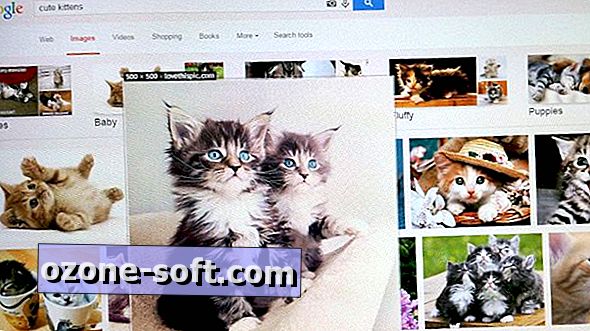





Để LạI Bình LuậN CủA BạN